설문
-
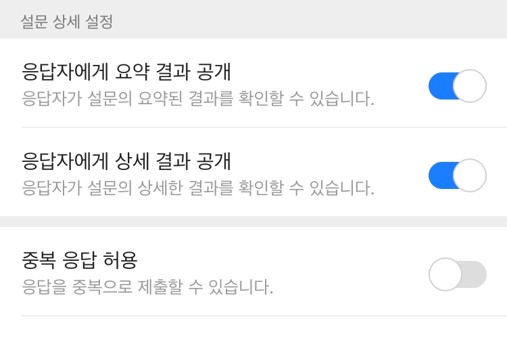
설문 기능을 더욱 엣지있게 사용하는 방법 (2)
“익명 설문을 이용해 직원들의 솔직한 의견을 듣고 싶어요.” – “아이디어 모집을 위해 중복 응답을 허용하여 설문을 보내고 싶어요.” 설문 기능을 소개해드리는 두번째 포스팅입니다. 이번에는 설문 설정을 통해 ‘설문 결과 공개’와 ‘중복 허용’ 방법에 대해 설명해드리고자 합니다. 설문 기능 소개의 첫번째 포스팅을 먼저 확인하시고 이번 포스팅을 보시면 라인웍스의 설문 설정 기능을 보다 다양하게 활용하실 수 있을 것입니다. (참고: 설문 기능을 더욱 엣지있게 사용하는 방법(1) 설문 기능을 더욱 엣지있게 사용하는 방법 – 1) 손쉬운 설문 설정 기능을 통해 설문을 더욱 엣지있게 사용해 -
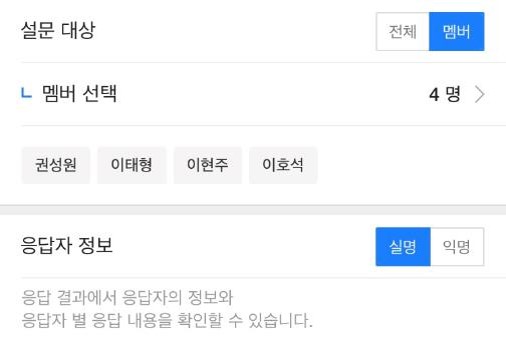
설문 기능을 더욱 엣지있게 사용하는 방법 (1)
“익명 설문을 이용해 직원들의 솔직한 의견을 파악하고 싶어요. 아이디어 모집을 위해 중복 응답을 허용하여 설문을 보내고 싶어요.” 설문의 목적에 따라 실명 설문보다 익명 설문이 적합한 경우가 있고, 중복 응답 허용이 필요한 경우도 있습니다. 이런 상황들에서도 설문을 사용할 수 있도록 라인웍스는 ‘설문 설정’ 기능을 제공하고 있는데요, 두 번의 포스팅을 통해 ‘설문 설정’ 사용법을 사용자분들께 안내해드리려고 합니다! 첫 번째 포스팅에서는 소개해드릴 내용은 설문 대상을 쉽게 설정하는 방법과 설문의 실명/익명 설정 방법입니다. 지난번 소개해 드린 설문의 기본 기능과 함께 손쉬운 설문 설정 기능을 -
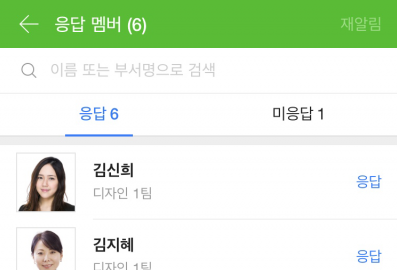
설문 결과를 한눈에 보고 손쉽게 관리!
“설문 결과를 한눈에 보고 싶어요. 실명 설문에서 응답별로 응답자를 확인하고 싶어요.” 교육 만족도 조사, 업무 의견 조사 등 업무 중 의견 취합을 해야하는 경우가 많습니다. 이때 라인웍스의 설문 기능을 활용하면 의견 취합에 소요되는 시간을 절약할 수 있는데요, 특히 라인웍스 설문에서는 설문 결과를 차트 형태로 볼 수 있고 실명 설문 시에는 선택지별로 응답자 확인도 가능하여 설문 결과 관리에 매우 용이합니다. 1. 차트로 보는 설문 결과 화면 라인웍스의 설문 문항은 객관식 단일 선택형과 복수 선택형, 그리고 서술형 문항으로 구분됩니다. 각 문항별로 사용자가
더 보기
4
4
